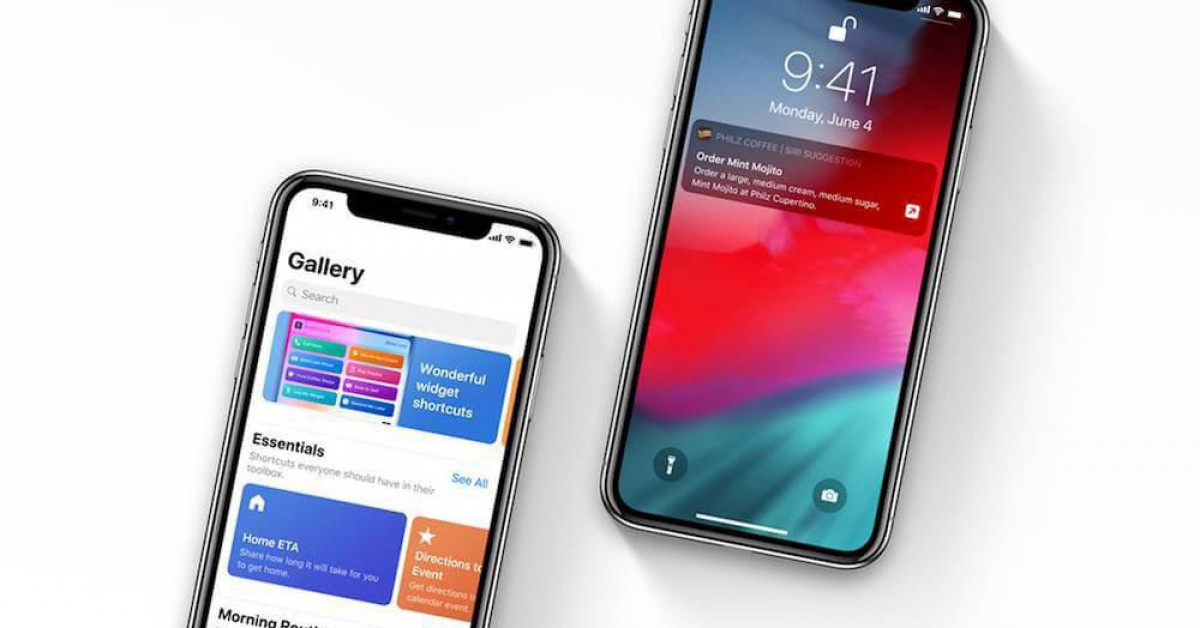Apple thực hiện rất tốt việc tối ưu hóa phần cứng và phần mềm, nhưng công ty sẽ không thể làm gì nếu bạn không thực hiện các biện pháp bảo mật cơ bản. Việc sử dụng WiFi công cộng (sân bay, khách sạn, nhà hàng, quán cà phê…) thường tiềm ẩn nhiều rủi ro vì chúng được cung cấp miễn phí và không có mật khẩu bảo vệ.
Mới đây, Cục Điều tra liên bang Mỹ (FBI) đã cảnh báo người dùng nên cẩn thận khi sử dụng WiFi công cộng. Tội phạm mạng có thể tạo ra một điểm truy cập giả mạo với tên gọi gần giống với quán cà phê, khách sạn mà bạn đang lưu trú. Khi người dùng kết nối nhầm điểm truy cập giả mạo, dữ liệu cá nhân có thể bị đánh chặn và thu thập.
Trên iPhone có một tính năng cho phép thiết bị tự động kết nối với các điểm truy cập WiFi trước đó, giúp tiết kiệm thời gian. Tuy nhiên, nhà nghiên cứu bảo mật Sean Wright cho rằng WiFi công cộng tiềm ẩn rất nhiều rủi ro và bạn sẽ không bao giờ biết được ai đứng đằng sau.
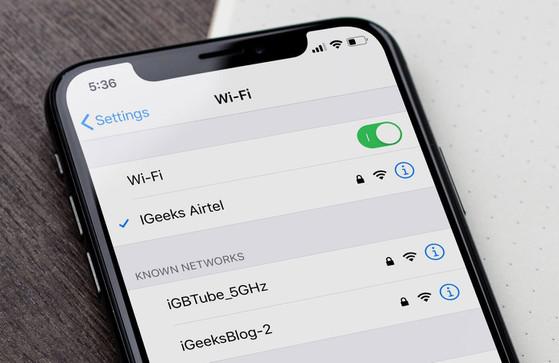
Rủi ro bảo mật này nghiêm trọng đến mức nó có thể được đẩy lên mức độ châm biếm. Ian Thornton-Trump, Giám đốc an ninh của Cyjax nói: “WiFi công cộng sẽ luôn có rủi ro. Tôi đã từng thấy một điểm truy cập mang tên Starbucks và Subway (tàu điện ngầm) trên chuyến bay từ Newark đến Vegas ở độ cao hơn 10.000 m”.
Chuyên gia bảo mật Jake Moore của ESET cho biết, nếu sử dụng WiFi công cộng để làm việc từ xa, bạn hoàn toàn có thể bị tội phạm mạng tấn công, xâm nhập thiết bị và lấy cắp dữ liệu. Tuy nhiên, trong trường hợp bất khả kháng, người dùng nên cài đặt thêm phần mềm VPN (mạng riêng ảo) trước khi truy cập mạng.
Tất nhiên, hãy sử dụng những dịch vụ VPN nổi tiếng và được nhiều người tin dùng như NordVPN, CyberGhost, ExpressVPN, Surfshark…
Để đảm bảo an toàn, người dùng không nên sử dụng WiFi công cộng, thay vào đó, hãy đăng ký các gói cước 4G hoặc mua thêm một chiếc SIM data chuyên dụng của nhà mạng. Giá của những sản phẩm này tương đối rẻ và mang lại sự an toàn cao hơn so với WiFi công cộng (không có mật khẩu).
Bên cạnh đó, bạn cũng nên vô hiệu hóa tính năng kết nối mạng tự động bằng cách vào Settings (cài đặt) - WiFi. Tại đây, bạn hãy thiết lập mục Ask to Join Networks (hỏi để kết nối mạng) là Ask (hỏi) và Auto-Join Hotspot (tự động kết nối điểm truy cập) là Ask to Join (hỏi để kết nối). Điều này sẽ ngăn iPhone của bạn kết nối với các mạng đã biết.
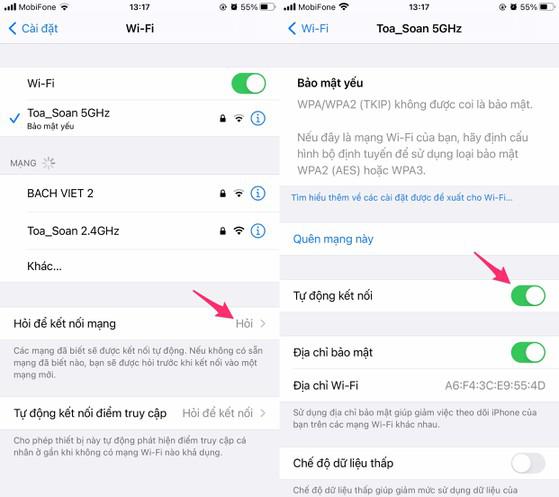
Tắt tính năng tự động kết nối mạng trên iPhone, iPad.
Ngoài ra, bạn cũng nên nhấp vào biểu tượng chữ “i” bên cạnh tên các mạng WiFi công cộng và vô hiệu hóa tùy chọn Auto-Join (tự động kết nối).